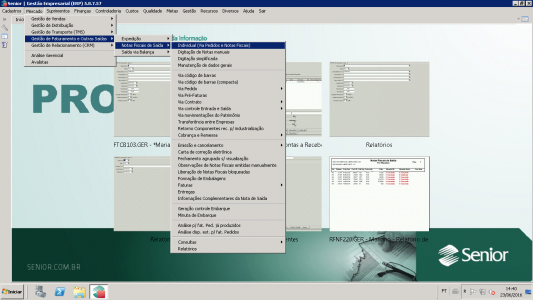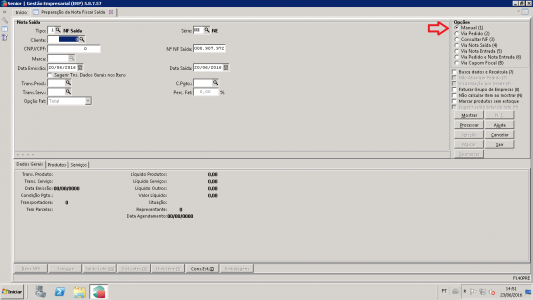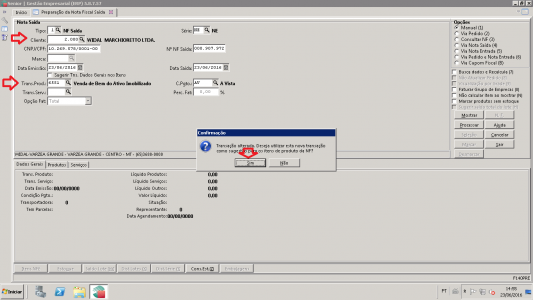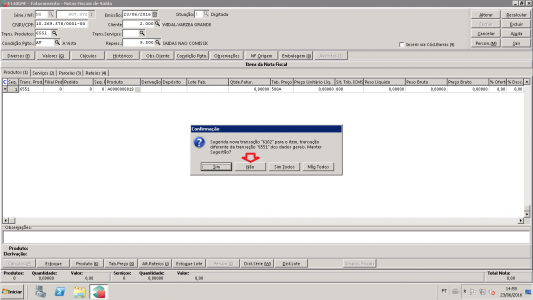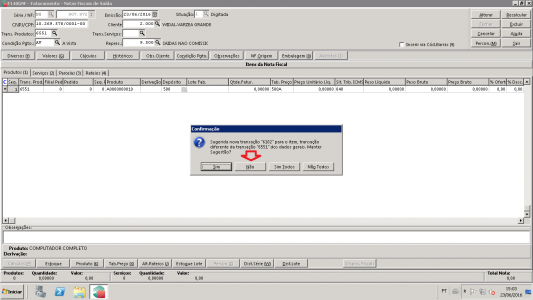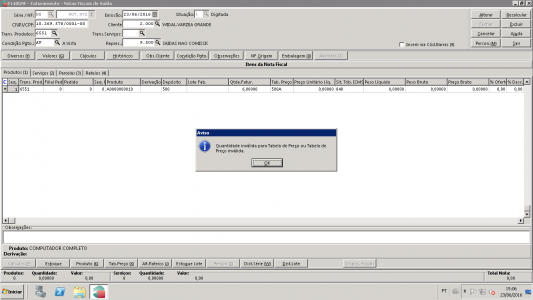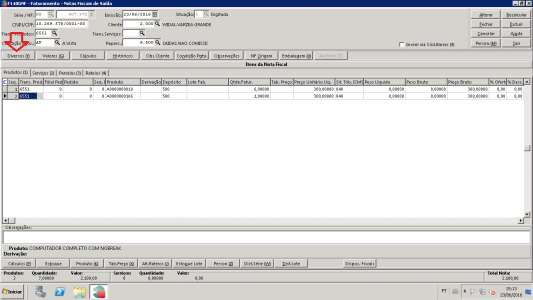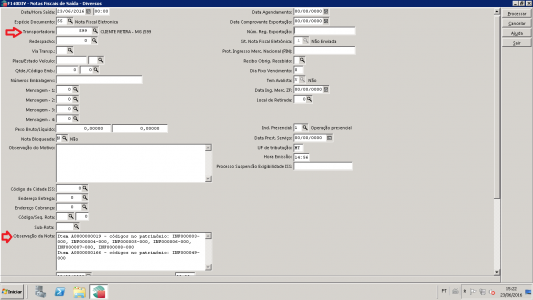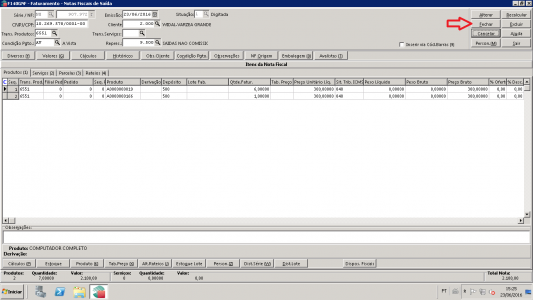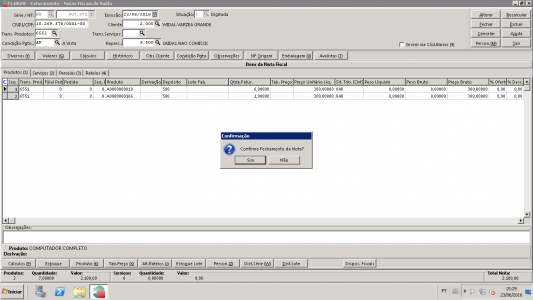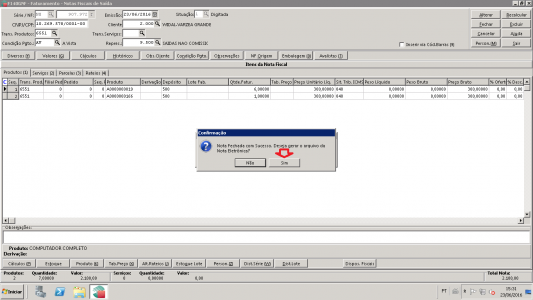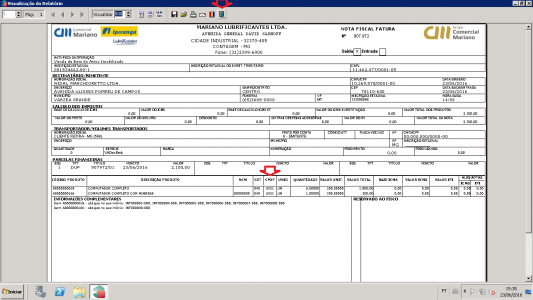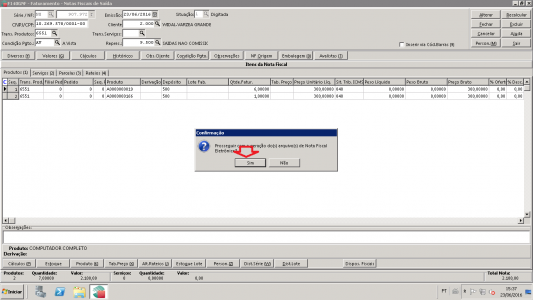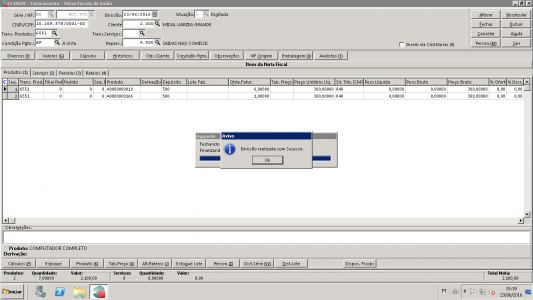Mariano:Manual Venda de Imobilizado
A venda de Imobilizado ocorre quando emitimos a nota de venda de um bem que consta no Imobilizado da empresa. Por exemplo, veículos, computadores, impressoras, nobreak, etc...)
Para emitir uma nota de venda de imobilizado, acessar o menu:
Mercado/ Gestão de Faturamento e Outras Saídas/ Notas Fiscais de Saída/ Individual (Via Pedidos e Notas Fiscais)
Para emitir a nota de venda de imobilizado, selecionar a opção manual.
Para emitir a nota informar :
Cliente: código do cliente que será vendido o bem imobilizado
Transação Produto: informar a transação de acordo com as situações abaixo:
6551- venda de ativo imobilizado fora do estado
5551 - venda de ativo imobilizado dentro do estado
5551 A - venda de veículo com redução na base de ICMS (dentro do estado)
6551 A - venda de veículo com redução na base de ICMS (fora do estado)
Manter a transação sugerida para os itens clicando na opção Sim.
Clicar em processar.
Informar o código do bem do ativo imobilizado no campo produto.
Para não sugerir nova transação, clicar na opção N.
Passar para os próximos campos e não manter a sugestão de alteração de transação.
Para esta mensagem clique em Não.
Qtde. Fatur. : informar a quantidade para venda do imobilizado
Clicar em ok.
Apagar a tabela de preço.
Preço Unitário Liq.: informar o preço unitário conforme valor depreciado no patrimônio
No teclado dar seta pra cima para gravar o item, e se houver mais itens seta para baixa para incluir.
Clicar na aba Diversos.
Na aba Diversos informar:
Transportadora: informar transportadora cliente retira ou transportadora terceirizada
Observação da Nota: colocar dados referentes ao bem
Clicar em Processar na aba Diversos.
Clicar no botão fechar para fechar a nota fiscal.
Confirmar o fechamento da nota, clicando em Sim.
Gerar o arquivo da nota fiscal, clicando em Sim.
No espelho da nota conferir a cfop. Fechar o espelho da nota clicando em sair.
Prosseguir com a geração da nota clicando na opção Sim.
Clicar em Ok.